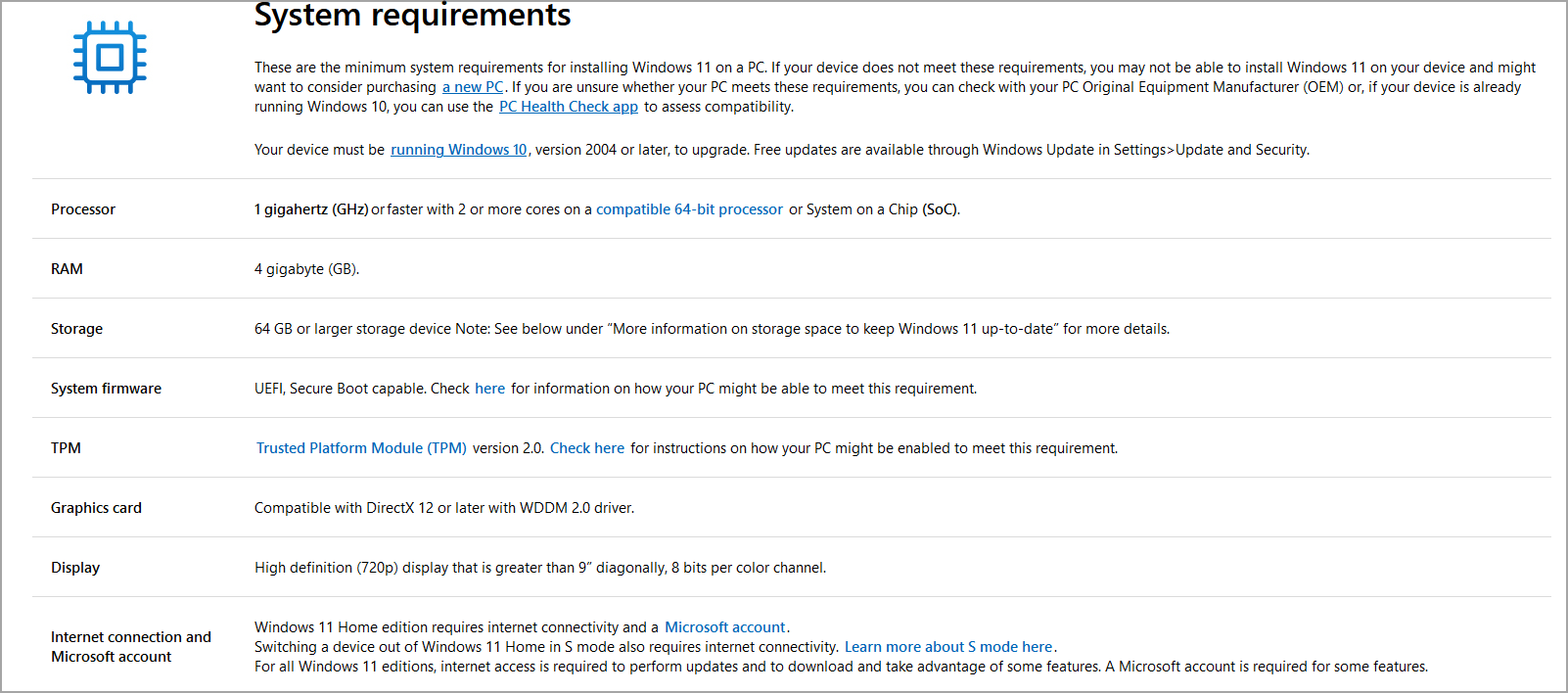Lihtsaim lahendus on kõvakettaruumi vabastamine
- Snipping Tooli videosalvestusfunktsioon on Windows 11 siseneja, mis võimaldab teil liikumist jäädvustada.
- Kasutajad teatasid, et neil ei õnnestunud Snipping Tooliga videot salvestada, mistõttu uurisime selle probleemi lahendamise võimalusi.
- Jätkake lugemist, et teada saada, kuidas salvestusfunktsiooni taastada.
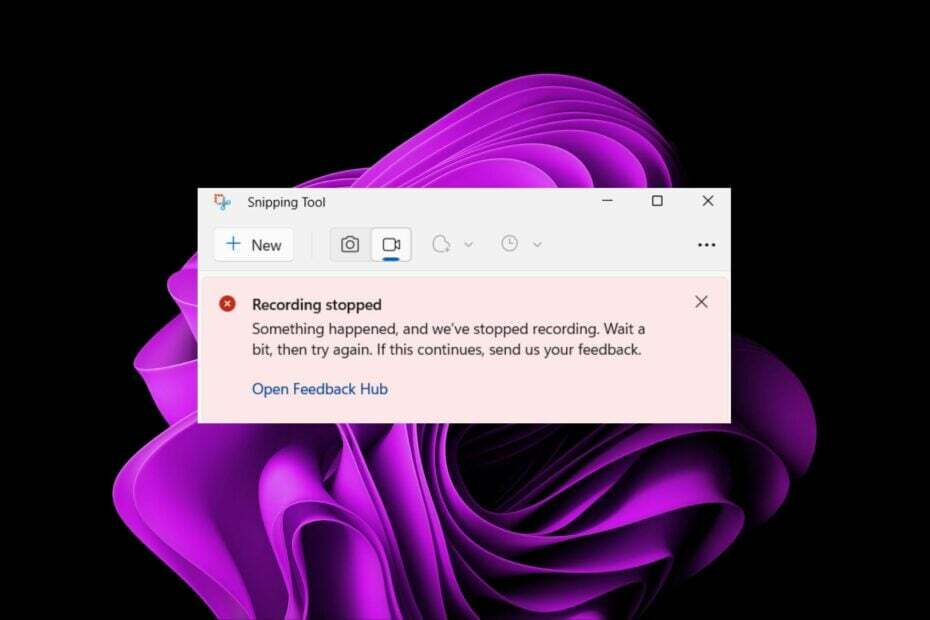
Kuigi Windows 11 Snipping Tooli kontseptsioon on suurepärane, on selle üks peamisi funktsioone, mis on videote salvestamine, valmistanud tõeliselt pettumuse.
Ekraani salvestamise funktsioon on veel suhteliselt uus, nii et see võib tõrke eest raskelt teada saada. Vaatame sellegipoolest seda probleemi ja proovime sellele lahendust leida.
Miks siis on Snipping Tool salvestage video funktsioon ei tööta?
- Tõenäoliselt pole teil installitud Windows 11 uusim versioon.
- The Lõikamistööriist võib olla katki või rikutud.
- Kolmanda osapoole tarkvara, näiteks teie viirusetõrje, võib takistada sellel ekraani salvestamist.
- Sinu arvutil pole piisavalt RAM-i või kõvakettaruumi ekraanisalvestuse salvestamiseks.
- Teie arvutis olev viirus või pahavara segab programmide tööd.
Enne keerukate lahenduste proovimist alustage järgmiste põhiliste lahendustega.
- Sulgege kõik üleliigsed taustarakendused ja protsessid.
- Kontrollige, kas teie tulemüür ei blokeeri Snipping Tooli jooksmisest.
- Käivitage kettapuhastus kettaruumi vabastamiseks arvutis.
- Kontrollige värskendusi ning kui need on saadaval, installige ja taaskäivitage süsteem.
Kui mõni ülaltoodud toimingutest lahendab probleemi, pole vaja järgmisi samme teha, kuid kui ei õnnestu, proovige järgmist.
1. Keela ajutiselt tulemüür/viirusetõrje
- Lööge Menüü Start ikoon, tüüp Windowsi turvalisus otsinguribal ja klõpsake Avatud.

- Kliki Tulemüür ja võrgukaitse, seejärel valige Avalik võrk.

- Otsige üles Microsoft Defenderi tulemüür ja lülitage välja nuppu.

Ärge unustage tulemüüri sisse lülitada, kuna kaitseta arvuti kasutamine pole hea mõte. Kui funktsioon töötab, kui tulemüür on keelatud, proovige lubades programmi läbi tulemüüri.
- Parandus: failisüsteemi viga (-2147163901) operatsioonisüsteemis Windows 11
- Juhtpaneel vs seadete rakendus: millist kasutada?
- Parandus: Wi-Fi lakkab töötamast välise monitori ühendamisel
2. Kontrollige oma arvutit pahavara suhtes
- Klõpsake nuppu Menüü Start ikoon, otsing Windowsi turvalisus, ja klõpsake Avatud.

- Valige Viiruste ja ohtude kaitse.

- Järgmisena vajutage Kiire skannimine all Praegused ohud.

- Kui te ei leia ühtegi ohtu, jätkake täieliku skannimisega, klõpsates nuppu Skannimisvalikud just allpool Kiire skannimine.

- Kliki Täielik kontroll, siis Skannida nüüd arvuti põhjalikuks skannimiseks.

- Oodake, kuni protsess lõpeb, ja taaskäivitage süsteem.
Kuna Windows Defender ei pruugi teie arvutist uusimaid ohte tuvastada, võite kasutada võimsat viirusetõrje, et kaitsta teie süsteemi igat tüüpi digitaalsete ohtude eest ja vältida nende kahjustamist tulevik.
⇒Hankige ESET Internet Security
- Lööge Windows klahvi ja klõpsake nuppu Seaded.

- Valige Rakendused, seejärel klõpsake Rakendused ja funktsioonid.

- Otsima Lõikamise tööriist, klõpsake kolmel ellipsil ja valige Täpsemad valikud.
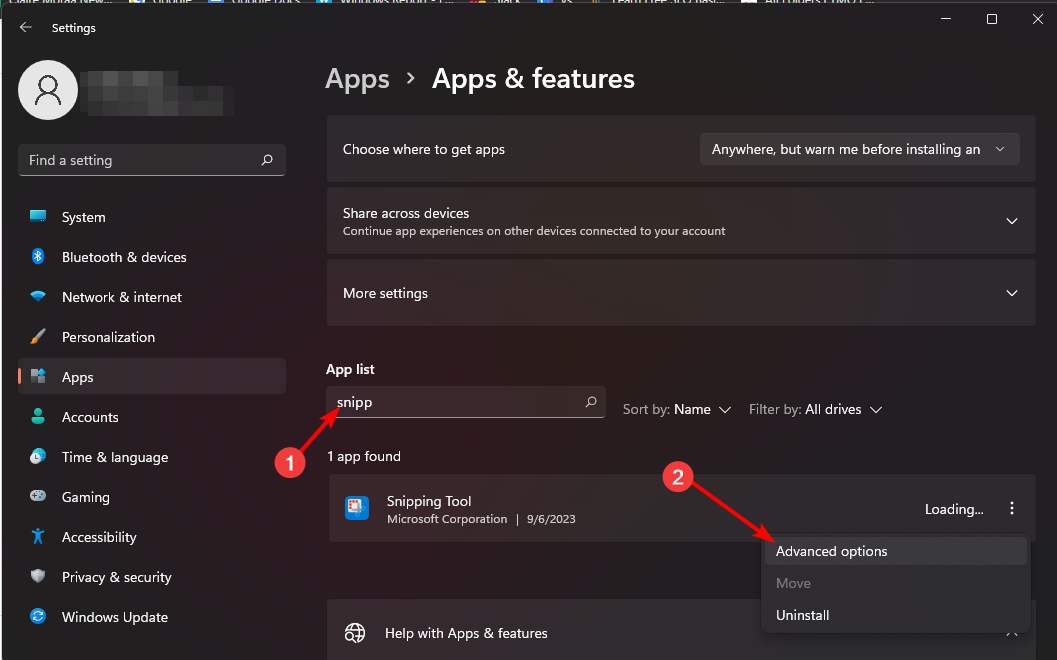
- Kerige alla ja vajutage nuppu Remont nuppu.
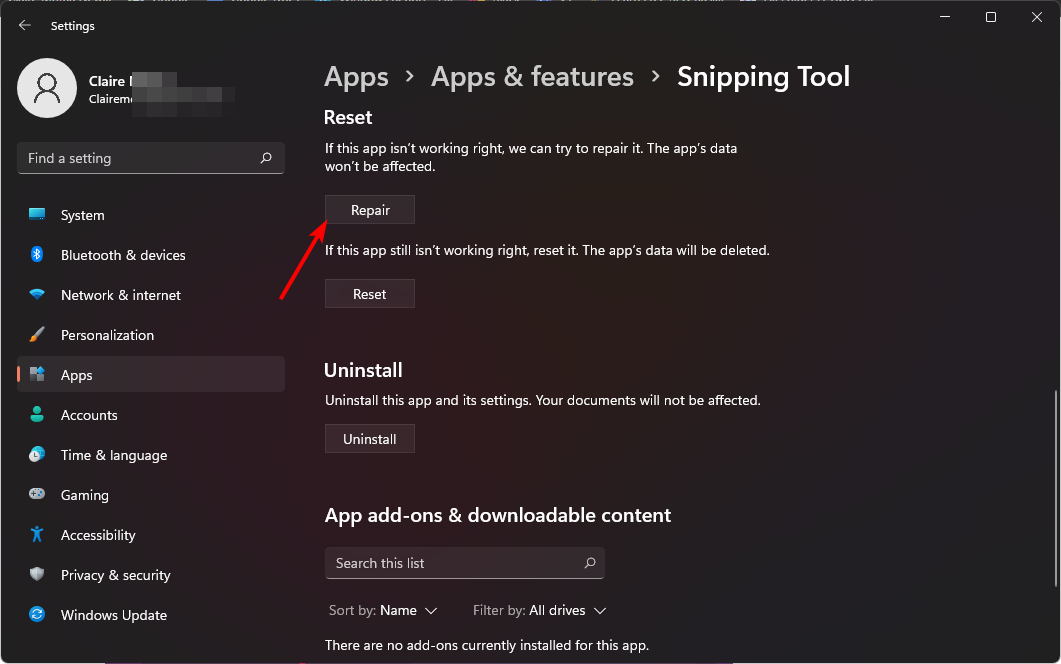
- Proovige uuesti salvestada ja kui see ei tööta, minge tagasi ja vajutage Lähtesta.
Kui ükski ülaltoodust ei tööta, oleks teie viimane abinõu installige Snipping Tool uuesti. Ärge unustage eemaldage kõik tarkvarajäänused mis võis rakenduse rikkuda, põhjustades selle talitlushäireid.
- Snagit - Sellel on laiem valik pildistamisvalikuid ja see toetab mitut operatsioonisüsteemi.
- Screenpresso – Kerge programm, mis toetab integreerimist kolmandate osapoolte rakendustega, nagu Google Drive.
- ShareX - Kasutajasõbralik rakendus kohandatavate redigeerimisvalikutega.
- Greenshot - See on avatud lähtekoodiga rakendus, mis muudab selle arendajate jaoks parimaks valikuks.
- PicPick – See kaasaskantav, kerge, täisfunktsionaalne ja paljude funktsioonidega rakendus muudab selle parimaks kõik-ühes Snipping Tooli alternatiiviks.
Kahjuks võite proovida kõiki ülaltoodud samme ja te ei saa ikkagi videot Snipping Tooliga salvestada. Ja kuigi tööriist võib olla väga kasulik, on videosalvestusfunktsioon kõige ihaldatum.
Sellistel juhtudel peaks piisama alternatiivist, nii et kui ülaltoodud valikud ei aita, on meil ulatuslik nimekiri rohkem Snipping Tooli alternatiive.
Loodetavasti pakub see artikkel lahendust kõigile, kellel on videofunktsiooniga probleeme. Kui teil on mõni lahendus (lahendused), mis teie arvates väärivad mainimist, jätke need allpool olevasse kasti.